破解华为光猫HG8120C
光猫路由器切换路由模式与桥接模式的方法

光猫路由器切换路由模式与桥接模式的方法宽带路由器在一个紧凑的箱子中集成了路由器、防火墙、带宽控制和管理等功能,具备快速转发能力,灵活的网络管理和丰富的网络状态等特点。
这篇文章主要介绍了光猫路由器(中兴和华为)切换路由模式与桥接模式的方法(图文详解)的相关资料,路由模式和桥接模式切换,发现一个不需要密码就可以切换的方法,现提供给大家,需要的朋友可以参考下以前用过华为和中兴的光猫,折腾过路由模式和桥接模式切换,发现一个不需要密码就可以切换的方法,现提供给大家。
1、华为光猫,以hg8120c为例2、中兴光猫,以f612为例考前须知:1、光猫设置时可能需要用户名密码,请到光猫背后查找2、目前只测试过中兴F612和华为HG8120c3、其它品牌光猫或本经验不能用的情况,可能拨打客服,让他们远程修改模式由于路由器是网络中比拟关键的设备,针对网络存在的各种平安隐患,路由器必须具有如下的平安特性:(1)可靠性与线路平安可靠性要求是针对故障恢复和负载能力而提出来的。
对于路由器来说,可靠性主要表达在接口故障和网络流量增大两种情况下,为此,备份是路由器不可或缺的手段之一。
当主接口出现故障时,备份接口自动投入工作,保证网络的正常运行。
当网络流量增大时,备份接口又可承担负载分担的任务。
(2)身份认证路由器中的身份认证主要包括访问路由器时的身份认证、对端路由器的身份认证和路由信息的身份认证。
(3)访问控制对于路由器的访问控制,需要进行口令的分级保护。
有基于IP地址的访问控制和基于用户的访问控制。
(4)信息隐藏与对端通信时,不一定需要用真实身份进行通信。
通过地址转换,可以做到隐藏网内地址,只以公共地址的方式访问外部网络。
除了由内部网络首先发起的连接,网外用户不能通过地址转换直接访问网内资源。
(5)数据加密为了防止因为数据窃听而造成的信息泄漏,有必要对所传输的信息进行加密,只有与之通信的对端才能对此密文进行解密。
通过对路由器所发送的报文进行加密,即使在Inter上进行传输,也能保证数据的私有性、完整性以及报文内容的真实性。
SIP协议对接IMS HG8120(E8-C)开局配置指导

济宁E8-C设备SIP协议HG8120开局V3R012C00S005一、默认版本为V3R012C00S005 ,支持IMS语音,不需要升级版本,直接配置即可。
二、 1.登陆设备192.168.1.1用户名telecomadmin,默认密码nE7jA%5m1.登陆到界面后查看状态——设备信息查看版本是否支持。
根据版本信息中CXX判断是否需要升级,如C00,C02,C04等偶数版本,则不需要升级版本,如果是C01等奇数版本则需要升级。
)图中版本为C00,支持IMS电话,无需升级。
三、数据配置1.进入设备后,点击网络——宽带设置,点新建点击右上角的新建,显示如下:在如图,在使能WAN连接打钩,WAN类型为“路由WAN”,服务类型为“VOIP”,写入对应的VLAN ID(由数据统一规划,不同的OLT 的VLAN不同,OLT上需要手工添加SERVICE PORT),802.1优先级为6,获取IP方式为DHCP,附各OLT VLAN规划:一般需要数据人员在OLT上配置service port数据,如果配置完WAN 配置获取不到地址,联系数据人员,上报PON口分光器信息或SN号,在OLT上制作service port数据。
配置如图:地址和连接状态,确认是否连接。
2.配置sip接口点击设备中的应用——宽带电话配置,填写主用服务器地址,不同区县地址不同,见表格:(表格需要的留言给我)主用和备用端口号都为5060,归属域名均为(这个参数不分区县),本地端口填写5060,树图填写x.S|x.#|1[3-9]xxxxxxxxx|01xxxxxxxxxx匹配模式为“最小匹配”信令端口和媒体端口选择对应的VLAN,点击应用保存。
在用户基本参数中:点击新建,在使能用户中打钩,注册用户名:+86537(电话号码)鉴权用户名:+86537(电话号码)@密码:密码是自动生成,一定注意保存工单,让用户做好保存,因为后台无法查看密码,注意!!!以免以后更换设备或者重新配置数据因密码丢失无法配置!!在状态——宽带语音信息可以看到电话注册状态:3.传真等高级配置(一般情况下不用配置,但是来显的参数必须配置)在应用——宽带电话设置里——宽带电话高级参数里,profile参数需要进行以下修改,否则来显可能会显示86537+电话号码:3=369=1134=1174=1点击应用保存。
HG522-c破解文档

我的e家,华为HG522 HG522-C ADSL猫破解路由 WIFI教程2010-09-10 10:55首先在浏览器输入:192.168.1.1 进入管理器面,如果不能打开,就进入系统开始菜单-设置-网络连接-右键点击:本地连接-属性-选择列表中的internet协议(TCP/IP)-点属性-修改为使用下面IP地址:192.168.1.X (X代表数字,只要不与 192.168.1.1 相同就可以了)子网掩码255.255.255.0 确认修改后再试。
开始破解前只能用默认的用户名密码登陆,在ADSL猫背面。
用户名:useradmin 密码:asqxy进去破解前的网络设置界面,这个样子是无法让WIFI设备上网的,只能搜到WLAN信号,能连接上但是不能上网。
如何打开超级用户模式?看下面,点击上面的管理项,进入如图位置,左为用户管理,右为设备管理。
在设备管理上点击“新标签打开”(如果是旧IE,可以用新窗口打开)然后快速切到新窗口,如果你速度够快,可以看到如下界面这个界面持续时间很短,你要快速的勾上里面的“使用USB自动恢复配置文件”,如果你速度慢了就看不到这个而是这个如果慢了点击那个选项,那就重复上一步操作。
注意,光点击是没有用的,一定要“在新标签打开”保证勾上USB恢复项后,把ctce8_HG522.rar (3.11 KB)解压放到U盘,(放在根目录一个,放在e8_Config_backup文件夹一个)拔掉连在MODEM上的电话线,把U盘连到猫侧面的USB接口上,点击恢复出厂设置,过一段时间(等个3分钟左右)重启猫。
如果顺利,这个时候已经破解了超级用户,你可以尝试用“用户名:telecomadmin密码:nE7jA%5m”登陆了另一种简单的破解方法+自动拨号路由设置:破解根本不用那么麻烦,也可能是猫的版本问题。
1 确定你的超级管理员的密码没有被电信修改,将电脑和它连接好,但不要接宽带,设置电脑的IP,浏览器输入192.168.1.1 输入:用户名:telecomadmin 密码:nE7jA%5m2 进入主页面后点击“网络”,然后选择“宽带连接”把所有连接都删除,在网络上查找自己所在地区的VPI\VCI(深圳是8/35)是多少,然后建立新的连接,这时要注意了,现在设置的连接是连接到华为HG522c的“猫”功能的,设置好后点击“确定”,具体设置如下图:3 建立好上述连接后,再次点击“新建连接”,现在建立的连接时启动它的路由功能。
家庭网关光猫HG8120C语音配置方法

家庭网关8120C光猫语音配置方法
第一次登录请用超级用户名和密码
默认超级用户名和密码telecomadmin nE7jA%5m
电脑配置地址192.168.1.2 地址栏上输入192.168.1.1
家庭网关超级用户名密码才能配置语音如果默认超级用户名和密码登录不进去请联系96112群报帐号或者LOID号查询新密码
配置语音分三步:
1、网络-网络设置-网络连接-新建-(业务类型选语音)-(VLAN ID 填写51)-(地址获取方式选static)-(填写语音IP地址掩码网关)- 点保存应用。
2、应用-宽带电话设置-基本设置-(主用MGC地址填写9.32.20.20)-(MG域名填写LY。
+语音IP)--(终端标识类型选域名)-(FT终结点标识前缀改成RTP/00)-(FTP终结点标识前缀后面添加的数字部分位数改成6)-(启用打勾)-(终结点标识填写USER000)-保存应用
5-VOICE-R-VID-51)这步设置完后如果数据也配置完默认语音是通了
猫配置问题
点开始测试如下图表示不通丢包率100% 表示数据不通需联系数据查看。
华为HG8120C电信光猫连接无线路由器方法
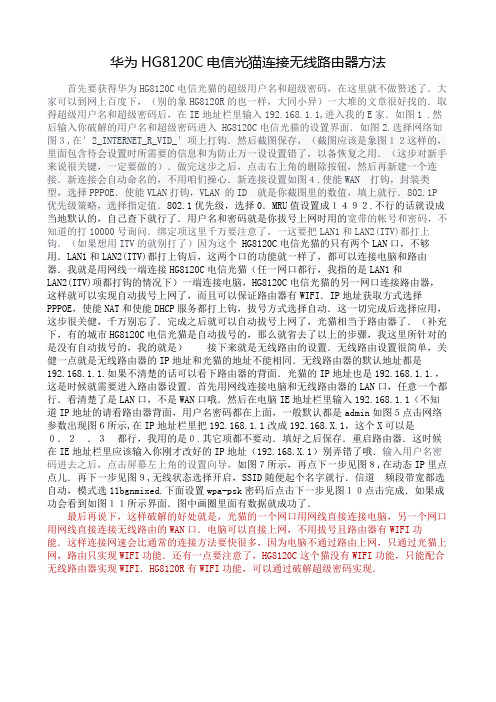
华为HG8120C电信光猫连接无线路由器方法首先要获得华为HG8120C电信光猫的超级用户名和超级密码,在这里就不做赘述了.大家可以到网上百度下,(别的象HG8120R的也一样,大同小异)一大堆的文章很好找的.取得超级用户名和超级密码后,在IE地址栏里输入192.168.1.1,进入我的E家.如图1 .然后输入你破解的用户名和超级密码进入 HG8120C电信光猫的设置界面.如图2.选择网络如图3,在'2_INTERNET_R_VID_'项上打钩.然后截图保存,(截图应该是象图12这样的,里面包含待会设置时所需要的信息和为防止万一设设置错了,以备恢复之用.(这步对新手来说很关键,一定要做的).做完这步之后,点击右上角的删除按钮,然后再新建一个连接.新连接会自动命名的,不用咱们操心.新连接设置如图4.使能WAN 打钩,封装类型,选择PPPOE.使能VLAN打钩,VLAN 的ID 就是你截图里的数值,填上就行.802.1P 优先级策略,选择指定值.802.1优先级,选择0.MRU值设置成1492.不行的话就设成当地默认的,自己查下就行了.用户名和密码就是你拔号上网时用的宽带的帐号和密码,不知道的打10000号询问.绑定项这里千万要注意了,一这要把LAN1和LAN2(ITV)都打上钩.(如果想用ITV的就别打了)因为这个 HG8120C电信光猫的只有两个LAN口,不够用.LAN1和LAN2(ITV)都打上钩后,这两个口的功能就一样了,都可以连接电脑和路由器.我就是用网线一端连接HG8120C电信光猫(任一网口都行,我指的是LAN1和LAN2(ITV)项都打钩的情况下)一端连接电脑,HG8120C电信光猫的另一网口连接路由器,这样就可以实现自动拔号上网了,而且可以保证路由器有WIFI.IP地址获取方式选择PPPOE,使能NAT和使能DHCP服务都打上钩,拔号方式选择自动.这一切完成后选择应用,这步很关健,千万别忘了.完成之后就可以自动拔号上网了,光猫相当于路由器了.(补充下,有的城市HG8120C电信光猫是自动拔号的,那么就省去了以上的步骤,我这里所针对的是没有自动拔号的,我的就是)接下来就是无线路由的设置.无线路由设置很简单,关健一点就是无线路由器的IP地址和光猫的地址不能相同.无线路由器的默认地址都是192.168.1.1.如果不清楚的话可以看下路由器的背面.光猫的IP地址也是192.168.1.1.,这是时候就需要进入路由器设置.首先用网线连接电脑和无线路由器的LAN口,任意一个都行.看清楚了是LAN口,不是WAN口哦.然后在电脑IE地址栏里输入192.168.1.1(不知道IP地址的请看路由器背面,用户名密码都在上面,一般默认都是admin如图5点击网络参数出现图6所示,在IP地址栏里把192.168.1.1改成192.168.X.1,这个X可以是0.2.3都行,我用的是0.其它项都不要动.填好之后保存.重启路由器.这时候在IE地址栏里应该输入你刚才改好的IP地址(192.168.X.1)别弄错了哦.输入用户名密码进去之后,点击屏幕左上角的设置向导,如图7所示,再点下一步见图8,在动态IP里点点儿.再下一步见图9,无线状态选择开启,SSID随便起个名字就行.信道频段带宽都选自动,模式选11bgnmixed.下面设置wpa-psk密码后点击下一步见图10点击完成.如果成功会看到如图11所示界面.图中画圈里面有数据就成功了.最后再说下,这样破解的好处就是,光猫的一个网口用网线直接连接电脑,另一个网口用网线直接连接无线路由的WAN口.电脑可以直接上网,不用拔号且路由器有WIFI功能.这样连接网速会比通常的连接方法要快很多,因为电脑不通过路由上网,只通过光猫上网,路由只实现WIFI功能.还有一点要注意了,HG8120C这个猫没有WIFI功能,只能配合无线路由器实现WIFI.HG8120R有WIFI功能,可以通过破解超级密码实现.点击放大点击放大点击放大点击放大点击放大点击放大点击放大点击放大点击放大点击放大点击放大点击放大。
HG8120R光猫开路由破解详细步骤

HG8120R光猫开路由破解详细步骤现在越来越多的小区用户开始使用光纤上网,并希望实现家里台式机上网,手机、平板等wifi设备无线上网的功能,HG8120R光猫是辽宁省锦州市电信选择最多的一款光电转换设备,但默认状态下光猫是没有开启路由功能的,不具备太多网络知识的用户只能通过光猫拨号上网,不方便!即便您再买一个路由器接上去上网,也会因为路由器的IP(相当于电脑本地连接的IP)无法设置会造成网络时而好用时而连不上的尴尬情况!例如本人一开始就是使用无线路由的WAN口接在光猫的LAN1口,电脑再接在无线路由的LAN口,这样虽然也能上网了,就是经常会发生断网、半天连不上网的情况。
其实HG8120R光猫已经自带路由功能,适当破解,就可实现以下两个目标(1)电脑不用拨号即可上网;(2)HG8120上的2个LAN口像普通的路由路一样,即插即用。
经过这样的破解后,我们就可以将电脑直接插在光猫的LAN1口,无线路由插在光猫的LAN2口,这样,我们的台式电脑和手机wifi等设备就都可以自动联网了。
一、准备工作,获得HG8120R的两个重要的用户名和密码及设置好电脑的IP(1)WEB登录的超级用户和密码:默认的是,用户名:telecomadmin,密码是:admintelecom,有的地区的运营商可能会更改这个用户名及密码,请看第二步;(2)Telnet登录的超级用户和密码是root和admin(3)HG8120R的管理IP,192.168.100.1,先把自己电脑设置为192.168.100.2,如果电脑知识不多,请搜索“手动设置IP”的相关内容,这里不赘述了。
但是要记得当所有步骤完成后,自己的台式电脑再设置回自动获取,这点不要忘了。
二、获得HG8120R的WEB登录的超级用户和密码(如果第一步的密码可用,可略过此节)点击“开始”-“运行”,输入cmd,点击“确定”,进入命令行模式,见下图进入HG8120R的命令行管理模式(即是Telnet 进入192.168.100.1),命令如下,您只需要根据下面的命令,打入一行字后回车就可以了,要点会在括号内说明。
华为HG8120C电信光猫连接无线路由器方法
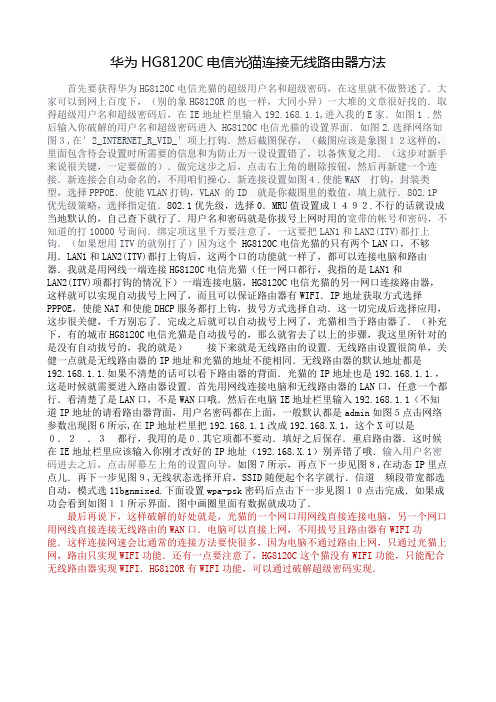
华为HG8120C电信光猫连接无线路由器方法首先要获得华为HG8120C电信光猫的超级用户名和超级密码,在这里就不做赘述了.大家可以到网上百度下,(别的象HG8120R的也一样,大同小异)一大堆的文章很好找的.取得超级用户名和超级密码后,在IE地址栏里输入192.168.1.1,进入我的E家.如图1 .然后输入你破解的用户名和超级密码进入 HG8120C电信光猫的设置界面.如图2.选择网络如图3,在'2_INTERNET_R_VID_'项上打钩.然后截图保存,(截图应该是象图12这样的,里面包含待会设置时所需要的信息和为防止万一设设置错了,以备恢复之用.(这步对新手来说很关键,一定要做的).做完这步之后,点击右上角的删除按钮,然后再新建一个连接.新连接会自动命名的,不用咱们操心.新连接设置如图4.使能WAN 打钩,封装类型,选择PPPOE.使能VLAN打钩,VLAN 的ID 就是你截图里的数值,填上就行.802.1P 优先级策略,选择指定值.802.1优先级,选择0.MRU值设置成1492.不行的话就设成当地默认的,自己查下就行了.用户名和密码就是你拔号上网时用的宽带的帐号和密码,不知道的打10000号询问.绑定项这里千万要注意了,一这要把LAN1和LAN2(ITV)都打上钩.(如果想用ITV的就别打了)因为这个 HG8120C电信光猫的只有两个LAN口,不够用.LAN1和LAN2(ITV)都打上钩后,这两个口的功能就一样了,都可以连接电脑和路由器.我就是用网线一端连接HG8120C电信光猫(任一网口都行,我指的是LAN1和LAN2(ITV)项都打钩的情况下)一端连接电脑,HG8120C电信光猫的另一网口连接路由器,这样就可以实现自动拔号上网了,而且可以保证路由器有WIFI.IP地址获取方式选择PPPOE,使能NAT和使能DHCP服务都打上钩,拔号方式选择自动.这一切完成后选择应用,这步很关健,千万别忘了.完成之后就可以自动拔号上网了,光猫相当于路由器了.(补充下,有的城市HG8120C电信光猫是自动拔号的,那么就省去了以上的步骤,我这里所针对的是没有自动拔号的,我的就是)接下来就是无线路由的设置.无线路由设置很简单,关健一点就是无线路由器的IP地址和光猫的地址不能相同.无线路由器的默认地址都是192.168.1.1.如果不清楚的话可以看下路由器的背面.光猫的IP地址也是192.168.1.1.,这是时候就需要进入路由器设置.首先用网线连接电脑和无线路由器的LAN口,任意一个都行.看清楚了是LAN口,不是WAN口哦.然后在电脑IE地址栏里输入192.168.1.1(不知道IP地址的请看路由器背面,用户名密码都在上面,一般默认都是admin如图5点击网络参数出现图6所示,在IP地址栏里把192.168.1.1改成192.168.X.1,这个X可以是0.2.3都行,我用的是0.其它项都不要动.填好之后保存.重启路由器.这时候在IE地址栏里应该输入你刚才改好的IP地址(192.168.X.1)别弄错了哦.输入用户名密码进去之后,点击屏幕左上角的设置向导,如图7所示,再点下一步见图8,在动态IP里点点儿.再下一步见图9,无线状态选择开启,SSID随便起个名字就行.信道频段带宽都选自动,模式选11bgnmixed.下面设置wpa-psk密码后点击下一步见图10点击完成.如果成功会看到如图11所示界面.图中画圈里面有数据就成功了.最后再说下,这样破解的好处就是,光猫的一个网口用网线直接连接电脑,另一个网口用网线直接连接无线路由的WAN口.电脑可以直接上网,不用拔号且路由器有WIFI功能.这样连接网速会比通常的连接方法要快很多,因为电脑不通过路由上网,只通过光猫上网,路由只实现WIFI功能.还有一点要注意了,HG8120C这个猫没有WIFI功能,只能配合无线路由器实现WIFI.HG8120R有WIFI功能,可以通过破解超级密码实现.点击放大点击放大点击放大点击放大点击放大点击放大点击放大点击放大点击放大点击放大点击放大点击放大。
破解华为Echolife HG522-C 电信阉割版开启路由教程

1、准备工作1.1、如果有超级用户名与密码,则直接到第3、步进行设置开启路由与无线功能即可1.2、如果已经有破解的配置文件,则直接转到第5、步进行操作1.3、如果没有超级用户名与密码,也没有破解的配置文件,则必须从第2、步开始进行操作2、华为Echolife HG522-C 是个好东东,可惜电信开展“我的E家”活动送的都是定制阉割版。
该型号设备有照片框的,如下图好好的一个带ADSL及无线路由的机器,被电信阉割的不成样子。
用机器后面提供的UserAdmin进去,可以设的东西是少的可怜。
曾经的超级用户:用户名:telecomadmin 密码:nE7jA%5m 现在又没有用了。
2.1、备份原始数据(在破解成功之前,千万别插电话线)先将一个FAT或FAT32格式的U盘插入路由猫,打开电源,在浏览器中输入http://192.168.1.1/ ,用普通帐户useradmin 和设备后面的随机密码登陆到Echolife HG522-c 华为路由猫的后台。
(如果不能登入,有可能连普通用户及密码都被改过,但只要长按下设备上的reset 孔里按钮直至设备重启进行重置后,就可以正常登入了。
)先进入管理页面,再在设备管理上点击鼠标右键选择在新标签页中打开,当屏幕出现“启用USB自动恢复配置文件”,在旁边打勾,并点击备份配置(动作要快,因为一会儿就会消失);如果打勾与备份操作没有来得及,则再按F5 键刷新,直到打勾与备份成功为止。
现在可以暂时关闭路由猫的电源了。
这样下次设备打开电源后,系统自动会从U盘上读取配置文件并写入设备。
2.2、现在通过刚才备份到U盘上的配置文件找到超级用户名与密码将上面的配置文件用记事本打开,并全部选中,复制到进制转换软件中的原码框内(下面两个软件功能相同)复制到转换软件中效果图如下再点击解密。
从而得到解密后的代码如下将解密后的代码复制到记事本中,查找字段:"1" username从而得知超级用户名为:密码为:如果喜欢此超级用户名与密码则直接转到第3.1步,即跳过2.3步。
华为HG8120c+HG532e上网设置

刚升级了光纤,电信提供个HG8120c光猫,想用原来的HG532e无线路由器来实现WiFi上网。
一开始已按网上提供的方法将HG532e的LAN1接口上行方式切换为以太网模式,并且路由器的ip 也改了,然后重启路由器之后电脑就上不了网了,显示以太网受限,后来几经摸索终于成功,步骤如下:
1、拔掉光猫HG8120c连接至HG532e上LAN1接口的网线,只用网线连接电脑和HG532e(本人连的是LAN4接口)。
2、登陆“192.168.1.1”,进入HG532e的设置界面,输入admin账号和密码之后直接点“高级“进入后切换上行模式为以太网。
路由器网页上自动重启。
3、页面重启之后重新输入admin账号和密码登陆跳转下一页面,在此选择连接方式为DHCP(此步关键,网上说的PPPoE不靠谱),然后点击下一步。
4、接下来就是输入宽带账号和密码和设置WiFi密码了。
5、登陆进去之后直接改IP,具体见下图,改完之后直接点提交(点一处提交即可)。
在此会被卡住,无需理会,静等30秒钟之后重启路由器HG532e(按电源键),最后将光猫网线插上HG532e的LAN1接口。
从此可以上网了。
1。
华为破解

初级篇:2011年,距离股市下次播种的时间尚早,没什么事儿。
听说帆歌新年升级了宽带,我也去西安电信转了一圈儿。
发现最近西安电信在做活动,159元套餐ADSL 4M带宽,免费送IPTV,在此基础上预存990元(分两年返还),送中兴N600或华为C8500手机。
还算实惠,二话不说,升4M,拿到一部C8500,带WIFI和GPS。
可是高兴太早,没过几天电信上门来安装,说你是路由拨号,想看IPTV你原来的猫和无线路由器都不能用了,必须掏100元买个IPTV专用的无线猫才行,而且以后必须通过电脑拨号上网。
郁闷!不买不给你装,没办法只好买了。
我想,这下总可以吧?没想到更让人郁闷的是,装IPTV的时候从有电脑的房间拉了条网线到客厅连接IPTV机顶盒,我以为他是用网线测试一下,不一会儿电视有信号了,心喜!他说:“装好了,完工!” 晕!不会吧,我以为买个无线猫IPTV 是用无线连接的,搞半天还是有线,线在地上乱甩着,还好意思说完工了,万一绊倒老人怎么办?这时电信工作人员体现出替客户着想的服务理念,给我提供了一个解决方案,说:“你看的时候把线拉出来接上机顶盒,不看的时候就把线收起来,我家里也装了就是这样用的。
”高啊!不得不佩服电信人员的智商,我怎么没想到呢?开个玩笑,言归正传。
接下来我们要达到的目的是要实现路由自动拨号,打开电脑不用拨号就可以直接连入互联网,同时,IPTV能够正常观看,互不影响;解除4台电脑同时上网限制;开启双无线信号,笔记本无线连接可以直接上网,当然还有我的C8500也能通过WIFI直接上网。
电信工作人员一再强调不可以路由,否则IPTV机顶盒无法拨号。
经过我几天的摸索,证明是可以路由的。
电信送的HG526无线猫是被阉割过的。
默认路由功能被屏蔽了,无线屏蔽了SSID2信号,即使打开无线功能,也只能搜索到一个无线信号。
我们必须打开它。
(屏蔽的IPTV无线信号看不到)第一步:开启HG526无线猫优盘恢复功能用下面的超级用户密码登录。
中国电信光纤宽带(障碍)用户自助处理手册-李祥呈

中国电信光纤宽带(障碍)用户自助处理手册――李祥呈很久以前就想写个教程,教会自户自助处理宽带障碍,苦于一直没有时间,现在手上的工单少了点,稍微有些时间,抽空写个教程,让客户能够自己处理障碍。
自助处理的好处有以下两点:1、于公司来说,可节省维护员时间,节省维护成本。
我们常常碰到一些客户报障,跑大老远的来,就是客户网线插错,或者路由器设置错误,极大的浪费维护员时间和成本。
2、于客户来说,可以在最短的时间内能解决网络问题,提高工作效率。
又能在处理问题的过程中学习到新的知识,不用再盼望着维护员上门服务。
在平时的工作中,90%以上的障碍都可以自己处理,请仔细阅读以下文章,它将教会你如何处理一般障碍。
下面以中国电信光纤宽带为例,其它接入方式大同小意。
宽带障碍一般分为三种形式:1物理性障碍如光纤断,光猫坏,路由器坏,电脑坏。
光纤外线断表现为光猫光信号指示灯不断红灯闪烁,此种情况自户无法自己处理,请联系维护员或拨打10000号报修。
光猫不通电,光猫电源适配器烧坏(概率很小)。
2软故障路由器设置错误,拨号691651678723,电脑设置错误,网线插错导致不能上网,这部份故障在维护员的电话指导下一般都能解决。
3不明原因故障机房设备故障,传输故障,干线故障,环网故障。
客户能自行处理的就是软故障,以下内容针对软故障处理,首先认识光猫指示灯:华为8120C光猫指示灯,早期用户和光改用户主要用这种型号:华为8120C升级版烽火hg261gs电源灯:光猫通电,电源灯常亮。
光纤E/G(有些光猫上是网络E/G):指示灯常亮,表示光猫已和电信机房设备同步,闪烁表示未同步或光猫未注册,未同步时不能上网。
光信号:正常壮态为熄灭,表示光猫收到局端来的正常光,亮红灯闪砾表示光纤外线断或光缆断。
宽带(有些光猫上没有):指示常亮表示可上网。
语音(有些光猫上是电话):指示灯常亮表示可打电话。
网口1、2:目前本地区使用的光猫只能使用网口1,网口2不能正常使用。
FTTH注册失败原因

故障1和故障4都是到20%就注册不上,但是存在的问题不一样!故障3和故障5都是到100%,都没有获取上网的ip地址,但是存在的问题不一样!故障6、注册的状态是30%,提示正在获取管理IP地址。
查看后发现OLT 数据有问题,需要在OLT上把数据添加完整。
故障的现象1:六盘水电信于2013年7月8号出现大面积FTTH注册到20%时候提示逻辑地址错误等信息,但是更换光猫(HG8120R)设备注册就可以正常注册。
解决思路:根据客户的反映情况看,不是数据的问题,因为更换终端后就可以正常注册。
FTTH 终端的问题应该也不大,这批设备室从省公司刚领回来的,不可能全部都有问题。
初步判断可能对新设备的对接问题。
故障解决的办法:因为光猫的注册也就是先打通终端和OLT的通道,然后通过ITMS平台来对终端下发数据。
通道测应经没有问题,可能就是和ITMS的对接问题,然后联系省公司的ITMS 平台查看数据,查看后发现ITMS平台上没有把这批光猫的版本添加上,导致这批光猫的逻辑地址在ITMS平台上无法识别,故无法注册。
解决办法:在ITMS平台上添加该FTTH的版本后可以正常注册。
故障的现象2:HG8120C注册到60%时候提示在ITMS上注册失败,语音正常,宽带拨号678.解决思路:60%是大家都知道的ITMS平台数据的下发的问题。
联系客户在终端上查看发现管理vlan4001和语音vlan3801正常,并且获取到ip地址,而上网的业务vlan没有获取ip地址。
联系ITMS平台之后发现上网的业务vlan下发数据时候提示下发失败,所以终端没有获取到正确的业务vlan。
解决办法:后来查明是ITMS平台升级后自动更改了参数导致的,参数更改后上网业务正常。
故障的现象3:HG8120C注册到100%,语音正常,但是上网业务678.解决思路:因为终端已经注册到100%,证明ITMS平台对设备的数据下发已经成功。
在终端查看后发现管理4001和语音3801已经获取地址,但是上网的业务vlan没有获取地址。
中国电信光纤宽带(障碍)用户自助处理手册

中国电信光纤宽带(障碍)用户自助处理手册――李祥呈很久以前就想写个教程,教会自户自助处理宽带障碍,苦于一直没有时间,现在手上的工单少了点,稍微有些时间,抽空写个教程,让客户能够自己处理障碍。
自助处理的好处有以下两点:1、于公司来说,可节省维护员时间,节省维护成本。
我们常常碰到一些客户报障,跑大老远的来,就是客户网线插错,或者路由器设置错误,极大的浪费维护员时间和成本。
2、于客户来说,可以在最短的时间内能解决网络问题,提高工作效率。
又能在处理问题的过程中学习到新的知识,不用再盼望着维护员上门服务。
在平时的工作中,90%以上的障碍都可以自己处理,请仔细阅读以下文章,它将教会你如何处理一般障碍。
下面以中国电信光纤宽带为例,其它接入方式大同小意。
宽带障碍一般分为三种形式:1物理性障碍如光纤断,光猫坏,路由器坏,电脑坏。
光纤外线断表现为光猫光信号指示灯不断红灯闪烁,此种情况自户无法自己处理,请联系维护员或拨打10000号报修。
光猫不通电,光猫电源适配器烧坏(概率很小)。
2软故障路由器设置错误,拨号691651678723,电脑设置错误,网线插错导致不能上网,这部份故障在维护员的电话指导下一般都能解决。
3不明原因故障机房设备故障,传输故障,干线故障,环网故障。
客户能自行处理的就是软故障,以下内容针对软故障处理,首先认识光猫指示灯:华为8120C光猫指示灯,早期用户和光改用户主要用这种型号:华为8120C升级版烽火hg261gs电源灯:光猫通电,电源灯常亮。
光纤E/G(有些光猫上是网络E/G):指示灯常亮,表示光猫已和电信机房设备同步,闪烁表示未同步或光猫未注册,未同步时不能上网。
光信号:正常壮态为熄灭,表示光猫收到局端来的正常光,亮红灯闪砾表示光纤外线断或光缆断。
宽带(有些光猫上没有):指示常亮表示可上网。
语音(有些光猫上是电话):指示灯常亮表示可打电话。
网口1、2:目前本地区使用的光猫只能使用网口1,网口2不能正常使用。
华为

华为HG522—C破解当把设备拿到后,先不要连上电话线,其他全部连接好打开网页http://192.168.1.1/用帐号密码用户名:telecomadmin密码:nE7jA%5m(注:密码比较复杂建议复制粘贴上去) 1、进入后界面...2.打开网络--宽带设置.....3.在连接名称里找到你当地VPI/VCI连接....(池州东至是8/81)4.选择你当地VPI/VCI连接后..点删除连接..(注意删除你当地VPI/VCI 那连接以后用电脑拨号是拨不上的..删除这个连接是为下面设置路由打下基础的)5.删除连接以后.新建立个连接...承载业务INTERNET(启用)模式ROUTE(PPPOE)使用NAT输入你上网的帐号密码确定6.管理---设备管理---设备重启(路由设置完成...)7.以下开始配置DHCP服务,可限定IP,以控制上网电脑台数。
8.无线网络设置,如果你不用无线,此处可禁用..至此设置基本完成9.查当地VPI/VCI方法:排除法(是最有效.最直接的)进入MODEM设置界面的有7组(1_INTERNET_B_0_32)( 2_INTERNET_B_0_33)(3_INTERNET_B_0_35)(4_INTERNET_B_0_100)( 5_INTERNET_B_8_36)( 6_INTERNET_B_8_81)( 7_INTERNET_B_8_35)里面是封装了7组不同的VPI/VCI数据(针对全国不同地区数据不用设计的).分别是0/32….0/33…0/35…0/100…8/36…8/81…8/35如何找出哪组数据是你当地的VPI/VCI呢?首先直接用电脑自带的宽带连接来拨号.拨号成功(说明这7组数据里面肯定有一组是我们这里的VPI/VCI)然后断开电脑上的宽带连接..删除一组MODEM里连接名称再拨号.如果拨号还是成功的话就说明你刚删除的连接名称上的VPI/VCI不是你所在地区的,如果删除后拨号提示错误678的话就说明此连接是你所在地区的VPI/VCI..以此类推..一个一个删除(注意不要一下子全部删除)你就可以找出你所在地区的VPI/VCI数据…大家可以放心.删除后的连接是可以在重新建立的(在连接名称里新建WAN连接就可以了)。
华为hg8120f破解

华为hg8120f破解
本⼈2013年10⽉安装了⽹通4G光纤第⼀次接触光猫,型号华
为HG8120f,12⽉份组装了另外⼀台电脑,开始准备2台电脑⼀起
上⽹,安装路由的时候就迷茫了,第⼀次安装按照以往的习惯,设置
好路由⾃动拨号,链接光猫和路由器,可是没有连⽹成功,之后就在
⽹上开始查各种安装⽅法,最后找到⼀个HG8120R光猫开路由破解
详细步骤_百度⽂库。
好吧!看着型号差不多,就死马当活马医试了
试了,好复杂整了4个多⼩时,还是没有成功。
注意了华为HG8120f光猫安装路由的时候⼀定要把⽆线路由的WAN⼝接在光猫的LAN1⼝上,电脑再接在⽆线路由的LAN。
光猫华为HG8120f有两个LAN⼝,其中路由器只有连接LAN1⼝才好使,这可能是⼚家的设置。
只要设置好⽆线路由就可以,不⽤像⽹上说的要改光猫设置。
亲
⾝体验不要再相信⽹上那些好像很专业的⽅法。
8120C破解实现多拨

首先是通过电脑登入8120C,不管有线无线,只要能和8120C的LAN口地址通即可,一般是直连的,电脑端DHCP自动获取地址即可。
另外设备背面一般也贴了设备地址和用户密码(当然不是超级用户密码)等信息。
通过telnet登入192.168.1.1(8120的lan口地址)用户:root 密码:admin (如果这个被改了我就不知道怎么弄了)登入成功后如下图执行:进入/mnt/jffs2目录,将配置文件hw_ctree.xml备份并改名为myconfig.xml.gz配置文件是加密的,需要解密,命令aescrypt2 1 myconfig.xml.gz tmp,解密后的文件还是被压缩了的,所以要用gzip命令展开压缩文件myconf.xml.gz,得到myconfig.xml,如下图:通过grep命令查找文件myconfig.xml得到用户名和密码的内容:接下来使用获取到的超级用户密码web方式登入8120C,将拨号接口修改为桥接模式实现多拨:这里借用下先前高手发的截图:删除中间那个宽带连接,删除之前记得先把参数记下,特别是VLAN/优先级,宽带账号密码不记得可以问10000.连接类型改为桥接,下图中使能vlan这一项记得跟删除之前对应,这里之前就空的,所以这里不选,下图绑定LAN1这个应该是默认就勾选的最后记得禁用DHCP,让多拨路由器负责分配地址,否则会有问题。
图中出现8240不要介意,8120C一样配置。
最后是重启测试,8120C和8240有些不同,8120C不需要保存,只有重启,经过测试重启后配置都在。
(这里紧张了一把,怕电信会把配置重写)如何连线及多拨就不多说了,淘宝上卖的修改刷了openwrt固件的路由器都可以搞定,OK,enjoy it!还是再罗嗦下:别忘了8120C的LAN口地址还是192.168.1.1,注意其他设备如多拨路由器,无线路由器等这些管理地址不要冲突了。
建议多拨路由器LAN口设置为192.168.1.2,无线路由器(或AP)设置为192.168.1.3,DHCP只启用在多拨路由器上。
如何破解天翼HG260光纤猫(使用其路由功能)
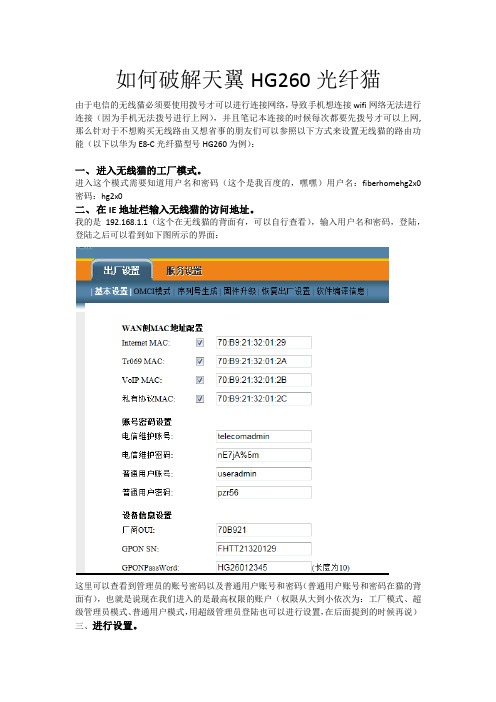
如何破解天翼HG260光纤猫由于电信的无线猫必须要使用拨号才可以进行连接网络,导致手机想连接wifi网络无法进行连接(因为手机无法拨号进行上网),并且笔记本连接的时候每次都要先拨号才可以上网,那么针对于不想购买无线路由又想省事的朋友们可以参照以下方式来设置无线猫的路由功能(以下以华为E8-C光纤猫型号HG260为例):一、进入无线猫的工厂模式。
进入这个模式需要知道用户名和密码(这个是我百度的,嘿嘿)用户名:fiberhomehg2x0密码:hg2x0二、在IE地址栏输入无线猫的访问地址。
我的是192.168.1.1(这个在无线猫的背面有,可以自行查看),输入用户名和密码,登陆,登陆之后可以看到如下图所示的界面:这里可以查看到管理员的账号密码以及普通用户账号和密码(普通用户账号和密码在猫的背面有),也就是说现在我们进入的是最高权限的账户(权限从大到小依次为:工厂模式、超级管理员模式、普通用户模式,用超级管理员登陆也可以进行设置,在后面提到的时候再说)三、进行设置。
点击服务设置→宽带设置与DHCP,如下图所示:在连接名称一项我们可以看到有4个选项,分别说明下这4个选项的作用:1、1_TR069_R_VID_45:这个是电信的远程管理通道,如果以后要开通新业务或者提升速率神马之类的,就需要通过此通道远程下发数据,删了之后电信就搜不到你的MODEM了(我昨天就是把这个删了,结果重启猫之后就不行了,弄得电信人员跑过来重新换了一个猫。
),这个咱就不要动它了,如果你想正常上网的话。
2、3_Other_B_VID_43:这个是ITV的通道,看网络电视用的,一般都是远程开通的,没必要倒腾它。
3、4_VOIP_R_VID_47:这个是语音通道,光纤猫和电话是连在一起的,这个动了电话就不能用了,拨打会提示正在通话中(亲测。
),这个咱也不需要动它,当然如果你想让你家的电话一直处于正在通话中,那么删除这个绝对是你不二的选择,当然之后有没有什么后果就不得而知了。
破解华为光猫HG8120C

破解目的:1、删除TR069连接(这个最讨厌,不想让电信远程监控)。
2、解除同时上网设备限制3、宽带接入改为光猫自动PPPoE拨号。
下面开始操作:1、首先telnet登陆上路由器。
windows开始菜单中运行cmd,打开窗口中输入telnet (路由器IP),回车。
如果提示没有telnet命令,去控制面板里的程序和功能,打开或关闭windows 功能中选中telnet客户端。
telnet成功后,输入默认用户名root,密码admin,回车。
2、进入shell,输入shell回车,提示符变成#,如下图所示:3、进入目录/mnt/jffs2,复制原配置文件到中。
如下图所示:(这个文件名可以自己定,改为也可以的,可以任意改,自己能记得就可以。
)4、这个文件是AES加密的,所以先解密,命令为aescrypt2 1 tmp。
(注意:不是把文件解密成tmp文件,解密后的文件名还是)5、解密后的文件还是被压缩了的,所以要用gzip命令展开压缩文件,得到。
命令为:gzip -d 。
如下图所示:到了这一步,就可以改密码,改同时上网设备个数限制了。
此时两种方式可以改:(1)、熟悉vi命令的用vi改。
(2)不熟悉vi命令的,在windows 上配置好ftp服务器,允许匿名读取和写入,关闭防火墙,然后在路由器上用ftp方式把传到windows上来修改。
改完后再用ftp传回去。
命令分别是ftpput和ftpget。
具体参数看帮助。
6、超级用户名是telecomadmin,找到了它就找到了密码。
同时上网限制是TotalTerminalNumber,找到它就可以改了。
7、现在有了超级用户密码,可用浏览器登陆路由器,输入来进行一些超级用户的配置了。
以下是补充说明:第5步完了之后,就已经是明文的xml文件了,如果你只是想找出来超级用户的密码和同时上网设备限制值,并不打算修改这两项,那就可以直接在路由器下用grep命令查找出来。
命令如下:超级用户密码:grep telecomadmin同时上网设备限制个数:grep TotalTerminalNumber以下是在windows上配置FTP:开始菜单->控制面板->程序和功能,点击左侧的“打开或关闭Windows功能”。
【2018-2019】hg8120c路由器说明书-优秀word范文 (3页)
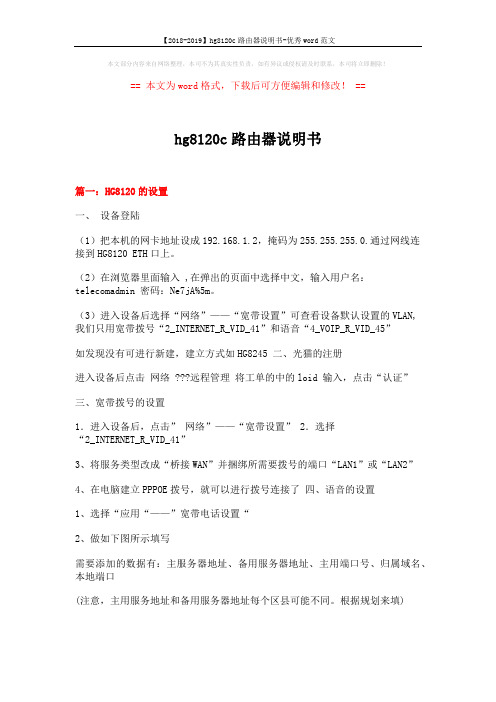
本文部分内容来自网络整理,本司不为其真实性负责,如有异议或侵权请及时联系,本司将立即删除!== 本文为word格式,下载后可方便编辑和修改! ==hg8120c路由器说明书篇一:HG8120的设置一、设备登陆(1)把本机的网卡地址设成192.168.1.2,掩码为255.255.255.0.通过网线连接到HG8120 ETH口上。
(2)在浏览器里面输入 ,在弹出的页面中选择中文,输入用户名:telecomadmin 密码:Ne7jA%5m。
(3)进入设备后选择“网络”——“宽带设置”可查看设备默认设置的VLAN,我们只用宽带拨号“2_INTERNET_R_VID_41”和语音“4_VOIP_R_VID_45”如发现没有可进行新建,建立方式如HG8245 二、光猫的注册进入设备后点击网络 ???远程管理将工单的中的loid 输入,点击“认证”三、宽带拨号的设置1.进入设备后,点击” 网络”——“宽带设置” 2.选择“2_INTERNET_R_VID_41”3、将服务类型改成“桥接WAN”并捆绑所需要拨号的端口“LAN1”或“LAN2”4、在电脑建立PPPOE拨号,就可以进行拨号连接了四、语音的设置1、选择“应用“——”宽带电话设置“2、做如下图所示填写需要添加的数据有:主服务器地址、备用服务器地址、主用端口号、归属域名、本地端口(注意,主用服务地址和备用服务器地址每个区县可能不同。
根据规划来填)数图内容:x.S|x.#|1[3-9]xxxxxxxxx|01xxxxxxxxxx 选择最小匹配、信令端口、媒体端口点击应用进行保存。
在用户基本参数中:点击新建在使能用户中打(来自: 密码:(为受理工单中语音密码)点击应用进行保存。
如果有两个用户在新建一个用户即可。
篇二:华为HG8120R的光纤猫外接无线路由器设置方法路由器恢复默认设置(新买的不用恢复),WAN口接到光猫第一个接口,登录路由器,如图进入网络设置LAN口设置:保存,WAN口设置保存会提示重启,确定之后重启后即可,把电脑接到路由器上LAN口上就应该可以上了。
- 1、下载文档前请自行甄别文档内容的完整性,平台不提供额外的编辑、内容补充、找答案等附加服务。
- 2、"仅部分预览"的文档,不可在线预览部分如存在完整性等问题,可反馈申请退款(可完整预览的文档不适用该条件!)。
- 3、如文档侵犯您的权益,请联系客服反馈,我们会尽快为您处理(人工客服工作时间:9:00-18:30)。
破解目的:
1、删除TR069连接(这个最讨厌,不想让电信远程监控)。
2、解除同时上网设备限制
3、宽带接入改为光猫自动PPPoE拨号。
下面开始操作:
1、首先telnet登陆上路由器。
windows开始菜单中运行cmd,打开窗口中输入telnet (路由器IP),回车。
如果提示没有telnet命令,去控制面板里的程序和功能,打开或关闭windows 功能中选中telnet客户端。
telnet成功后,输入默认用户名root,密码admin,回车。
2、进入shell,输入shell回车,提示符变成#,如下图所示:
3、进入目录/mnt/jffs2,复制原配置文件到中。
如下图所示:(这个文件名可以自己定,改为也可以的,可以任意改,自己能记得就可以。
)
4、这个文件是AES加密的,所以先解密,命令为aescrypt2 1 tmp。
(注意:不是把文件解密成tmp文件,解密后的文件名还是)
5、解密后的文件还是被压缩了的,所以要用gzip命令展开压缩文件,得到。
命令为:gzip -d 。
如下图所示:
到了这一步,就可以改密码,改同时上网设备个数限制了。
此时两种方式可以改:(1)、熟悉vi命令的用vi改。
(2)不熟悉vi命令的,在windows 上配置好ftp服务器,允许匿名读取和写入,关闭防火墙,然后在路由器上用ftp方式把传到windows上来修改。
改完后再用ftp传回去。
命令分别是ftpput和ftpget。
具体参数看帮助。
6、超级用户名是telecomadmin,找到了它就找到了密码。
同时上网限制是TotalTerminalNumber,找到它就可以改了。
7、现在有了超级用户密码,可用浏览器登陆路由器,输入来进行一些超级用户的配置了。
以下是补充说明:
第5步完了之后,就已经是明文的xml文件了,如果你只是想找出来超级用户的密码和同时
上网设备限制值,并不打算修改这两项,那就可以直接在路由器下用grep命令查找出来。
命令如下:
超级用户密码:grep telecomadmin
同时上网设备限制个数:grep TotalTerminalNumber
以下是在windows上配置FTP:开始菜单->控制面板->程序和功能,点击左侧的“打开或关闭Windows功能”。
展开“Internet信息服务”,确保选中“FTP服务器”下面的“FTP服务”和“FTP扩展性”,以及“Web管理工具”下面的“IIS管理控制台”。
然后点击“确定”,Windows需要几分钟来完成更改。
打开开始菜单->控制面板->管理工具->Internet信息服务(IIS)管理器。
在左侧列表的根目录上点击鼠标右键,选择“添加FTP站点”。
在弹出对话框中输入“FTP 站点名称”,随便起一个名字,“内容目录”的物理路径指向一个新建的目录,例如e:\ftp。
点击“下一步”。
在“SSL”选项中,选中“无”。
点击“下一步”。
在“身份验证”下勾选“匿名”,授权允许访问下选择“匿名用户”,在“权限”下勾选“读取”和“写入”。
点击“完成”关闭对话框。
ftp服务器架设好后,继续在之前的路由器终端窗口上操作:
ftpput
第一个参数是ftp服务器IP(就是你这台windows电脑的IP),第二个参数是本地要上传的文件,第3个参数是上传后保存为什么名字。
这样之后,在你windows上刚才设置的ftp根目录下可以找到文件,用记事本打开,找telecomadmin和TotalTerminalNumber,并修改相应值。
修改完后,我们要把这个文件重新放回路由器。
继续在之前的路由器终端窗口上操作:
先删除路由器上的:
rm
然后获取ftp服务器上的该文件:ftpget
现在我们要重新压缩并加密该文件:gzip
压缩后生成文件,然后加密该文件:aescrypt2 0 tmp
最后把加密后的文件覆盖原来的:cp -f
然后重启路由器,这样就成功了。
